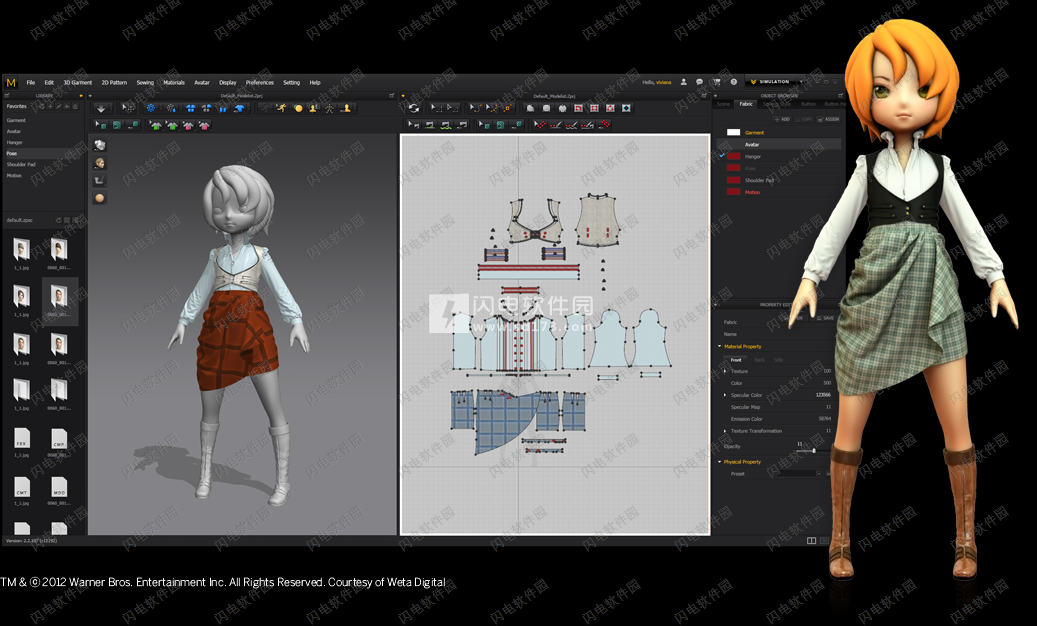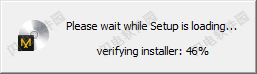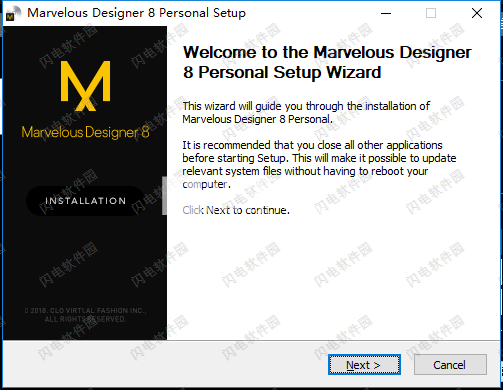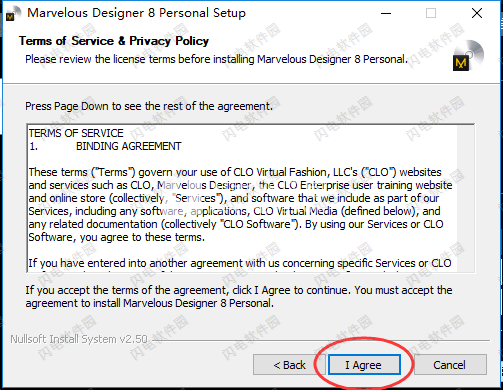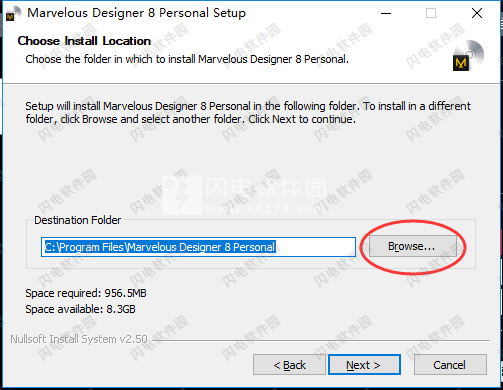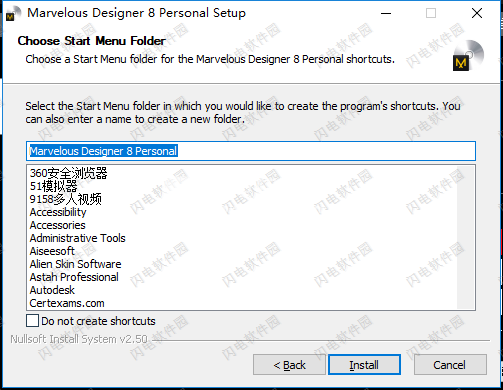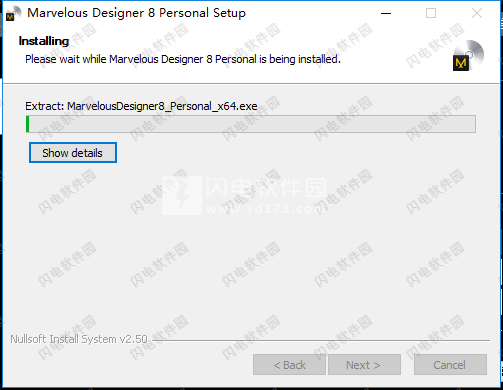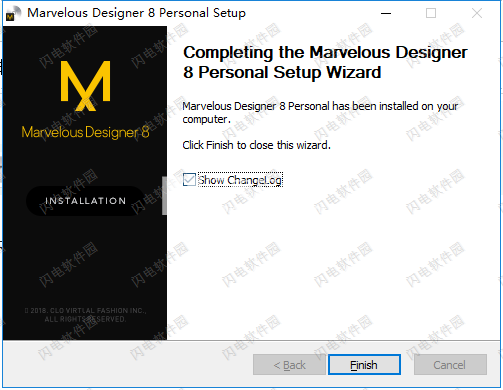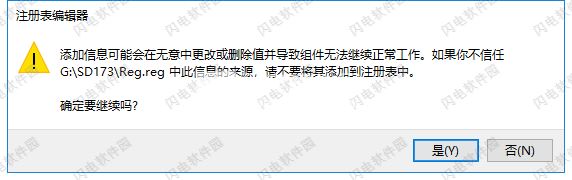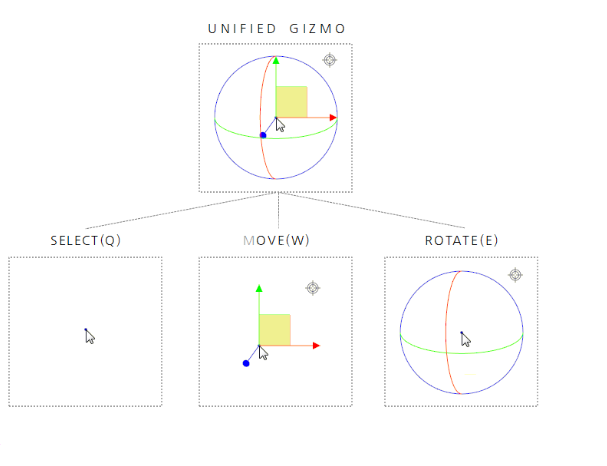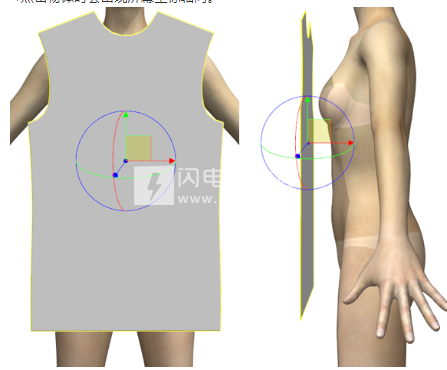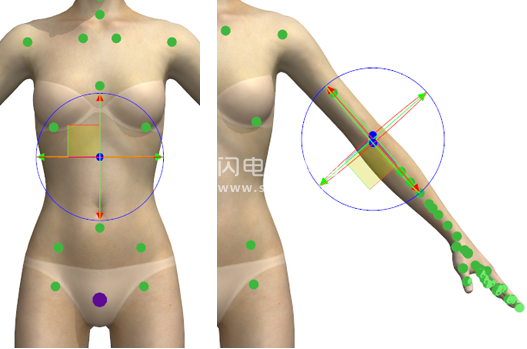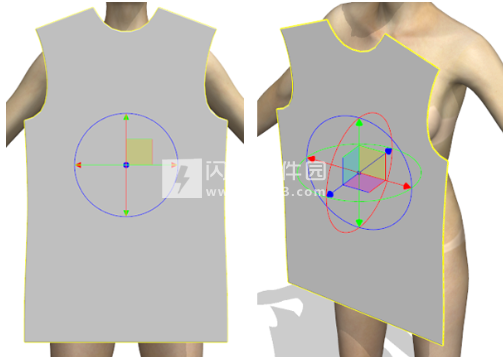Marvelous Designer8破解版是一款专业的3D服装设计应用,Marvelous Designer专注于逼真的3D服装创建及模拟。凭借Marvelous Designer强大的模拟效果和直观的用户界面,您的想象将变为现实。我们日常生活中见到的各种各样的衣服,为了保证最终设计的效果和质量
Marvelous Designer8破解版是一款专业的3D服装设计应用,Marvelous Designer专注于逼真的3D服装创建及模拟。凭借Marvelous Designer强大的模拟效果和直观的用户界面,您的想象将变为现实。我们日常生活中见到的各种各样的衣服,为了保证最终设计的效果和质量,通常都会使用软件来进行3D虚拟建模设计,让您设计的服装效果真实的展现出来,非常的逼真,反应出穿在模特上的视觉效果,软件非常的强大,从纽扣、布料 、织物细节、花纹、衣服皱褶、配饰效果都能完美的显示出来,从简单的T恤、衬衫到复杂的连衣裙都能够完成,为你的设计注入活力,并且节省时间,提高你的效率,提高品质,Marvelous Designer8为您提供了完善的服装制作环境,你需要的工具和功能这里都有,本次小编带来的是最新破解版,含破解文件,亲测可完美破解激活软件,有需要的朋友不要错过了!
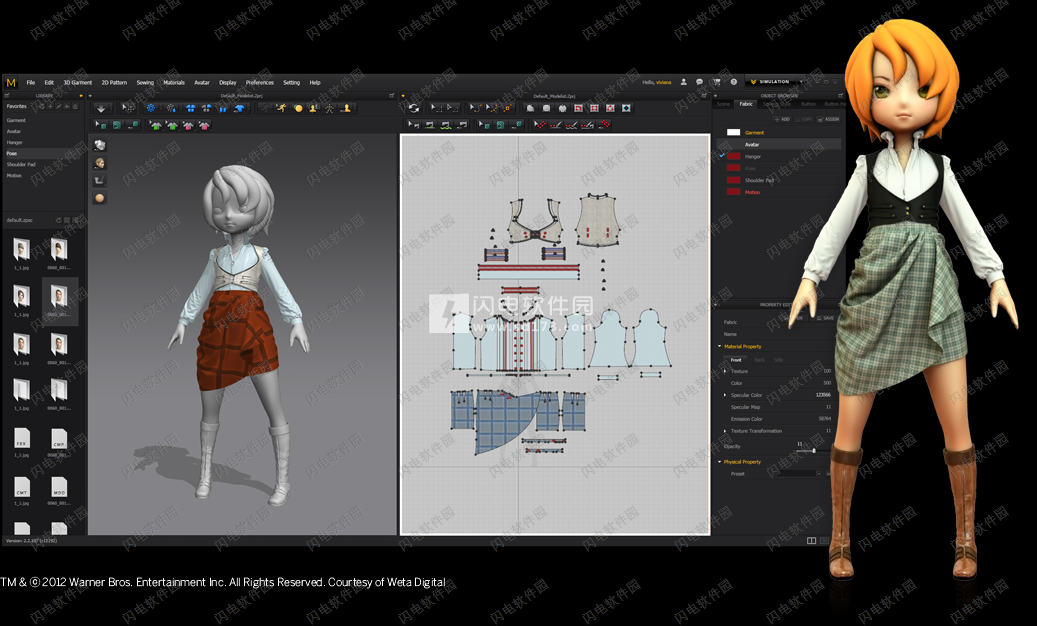
安装破解教程
1、在本站下载并解压,得到Setup.exe安装程序和Reg.reg文件

2、双击Setup.exe运行,如图所示,稍等一会儿
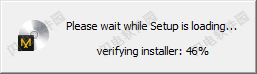
3、如图所示,点击next
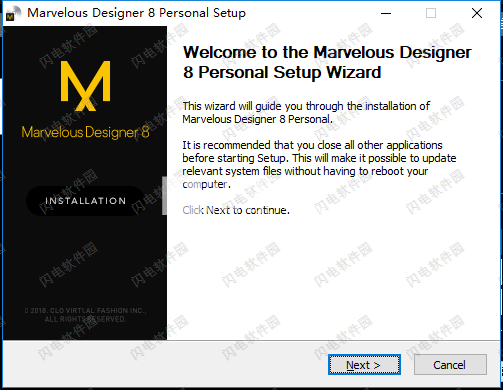
4、许可协议,点击i agree
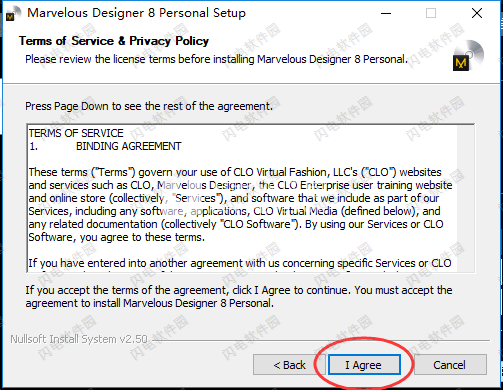
5、点击浏览选择软件安装路径,点击next
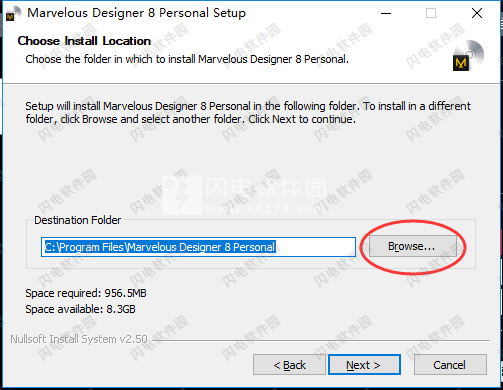
6、确认安装信息并点击install安装
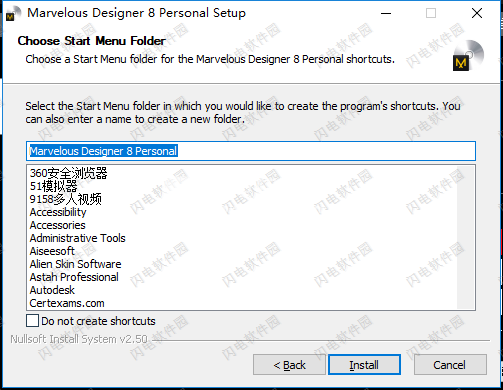
7、安装中,耐心等待
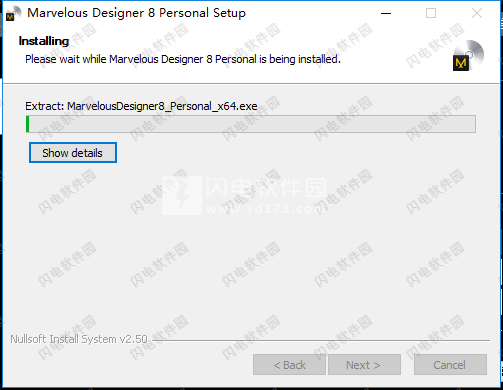
8、安装完成,点击finish退出向导
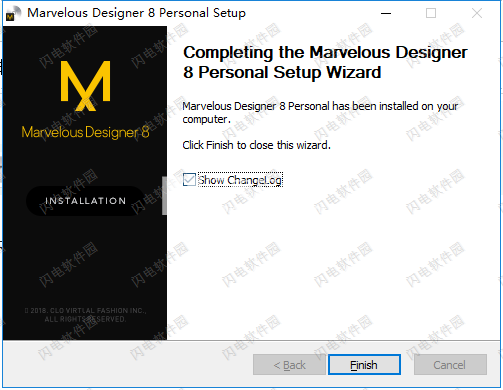
9、不要运行软件,运行Reg.reg,添加注册表,点击是
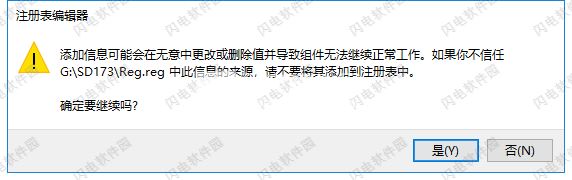
10、使用防火墙阻止软件联网

新功能介绍
1、重置网格Remeshing(beta)
根据板片的网格自动生成Retopology的结果
2、3D缝纫
在3D窗口可以直观的缝纫。
3、Sculpt
使用不同的笔刷工具雕刻服装。
4、按UV图提取2D板片
导入3D物体时,可以从UV图直接提取2D板片。
5、自动生成安排点
根据虚拟模特的网格长度和周长自动生成安排点和安排版。
6、应用附件重量
通过调节拉链和附件的重量,可以体现由于重量悬垂的程度。
功能特色
1、当前最高的模拟性能!
使用简单,功能强大的
MARVELOUS DESIGNER!
可以保障您的创作速度和品质.
2、请用各式各样的
衣服填满角色的衣橱.
可以为您的角色制作出各式各样的合身服装.
Marvelous Designer可以方便快捷的对服装进行修改,
从而构筑一个可以持续制作服装的环境.
现在您就可以将服装和角色进行各种配对.
3、简便的使用方法
Marvelous Designer作为唯一的能够真实表现服装的技术就是基于缝纫和板片制作.
即使没有服装设计 的背景知识也可以通过直观的界面来制作服装.另外,可以通过在线培训视频方便的进行学习.
4、容易理解的直观的界面
通过Marvelous Designer的安排点和固定针等直观界面,可以方便的制作高水准的虚拟服装.
Marvelous Designer的界面是经过对真实服装制作流程进行深度研究后制定的, 无论是谁都可以直观的进行操作.另外,
用户可以通过图库的累积灵活使用各种面料以及其物理属性和花纹,而且也可以方便的表现面料的折叠和褶皱,这样可以大幅提高作业效率.
5、跟现有的软件工具很好的兼容
Marvelous Designer可以和Maya, 3Ds Max, Soft Image,Modo, Zbrush等动漫软件平台相互交换文件.
像EA,Ubisoft这样的主流游戏工作室和制作电影’阿凡达’的维塔数码以及制作’全面回忆’的Double Negative等动漫工作室都在很好的使用.
6、为动画提供准确的模拟
您在给角色赋予生命的过程不会花费太多时间.传统模式中,
利用造型和雕刻技术来制作褶皱/折叠/镶边时会花费很长的时间,而且品质方面也无法让用户满意.但是,
Marvelous Designer的Animation Cache功能中以High Polygon Modeling的形态进行跑/跳/旋转时,角色穿着衣服运动的瞬间都可以捕捉到.
7、3D虚拟服装的革新
Marvelous Designer基于板片的理论不但能够提供优美的图形,还可以累积您的服装数据,对其进行修改后可以重复使用.
8、板片生成和编辑
Marvelous Designer的多种板片设计功能可以容易的制作四边形/圆形和多边形板片.
另外,可以水平/垂直的移动点/线,通过输入的数值可以制作精确的点/线甚至按照比例将线段进行分割.
9、线段和自由缝纫
利用其他3D CAD软件中无法提供的方便智慧型缝纫工具,
您可以直接设定缝纫方向和范围,无论何时都可以进行简单的作业.
使用帮助
一、全选同属性板片(选择所有具有相同属性)
目的:
一次性的选择同样属性值的板片。
应用 Name,Elastic,Fabric ,Fabric Material属性的版片,不能一次性的选择,预计此后开发
地点:
?? 属性窗→相关个体上右击弹窗菜单→选择具有相同属性的全部
手术:
按照位置提示找到并点击该菜单。
→ 同样属性值的板片会被全部选择。
二、3D环境
1、统一的定位球
目的:
使用单个定位球来进行选择,移动和旋转。
地点:
3D工具栏→选择/移动工具→点击虚拟模特
3D工具栏→选择网格(Box / Lasso)→点击选择的网格
3D工具栏→选择固定针(Box / Lasso)→点击固定针
手术:
按照位置找到并点击该菜单。
→统一的定位球将会出现。
统一的定位球可以按照用户意愿进行设定。统一Gizmo的首选项可以在首选项下设置:
主菜单→偏好设置→其它→定位球→统一的定位球
2、分开的定位球
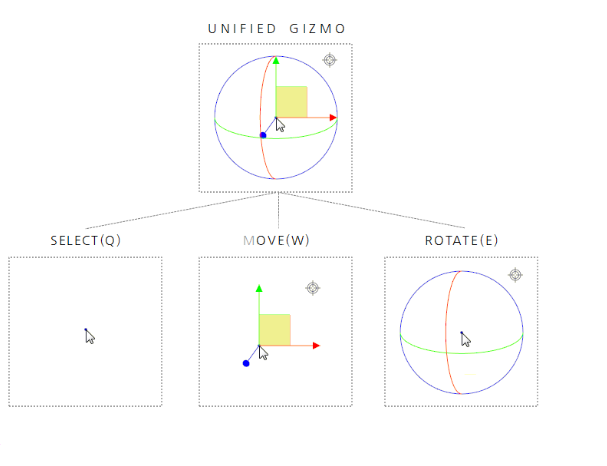
Objective:
使用 Q, W, 和 E 这些快捷键来变换定位球,从而分别进行选择、移动和旋转。
Location:
3D 工具栏 → 选择/移动工具 → 点击模特/版片 → Q(选择), W(移动), E(旋转)
3D 工具栏 → 选择网格(Box/Lasso) → 点击网格 → Q(选择), W(移动), E(旋转)
3D 工具栏 → 选择固定针(Box/Lasso) → 点击固定针 → Q(选择), W(移动), E(旋转)
Operation:
按照Location找到并点击该菜单。
→ 通过按下不同的快捷键,将会显示不同的定位球。
分离的定位球可以按照用户的偏好来设定。
主菜单 → 偏好设置 →其它 → 定位球 → 分离的定位球 > Q(选择), W(移动), E(旋转)
3、调整轴向
Marvelous Designer为了自由的设计各种方向的板片,默认就有“屏幕坐标轴向”。
1)屏幕坐标轴向
目的:
作为Marvelous Designer的默认设置,以摄像机轴向为基准。
因此,改变摄像机视角时轴向会跟着变化。
地点:
主菜单→偏好设置/环境设置(设定)→坐标/轴向→屏幕坐标轴向
三维服装窗口右击弹窗菜单→坐标/轴向→屏幕坐标轴向
手术:
寻找点击从位置提示的菜单。
→点击物体时会出现屏幕坐标轴向。
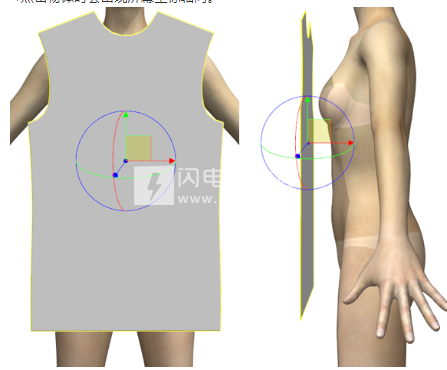
2)局部坐标轴向
目的:
轴向工具会根据物体持有的固有方向而出现,主要是在用虚拟化身透视关节点设计姿势时使用。
地点:
主菜单→偏好设置/环境设置(设定)→坐标/轴向→局部坐标轴向
三维服装窗口右击弹窗菜单→坐标/轴向→局部坐标轴向
手术:
寻找点击从位置提示的菜单。
→点击物体时会出现局部坐标轴向。
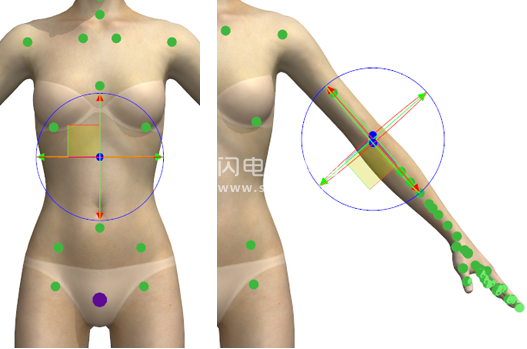
3)全局坐标轴向
目的
无关于屏幕和物体,以三维空间的默认轴为基准出现轴向。
地点
主菜单→偏好设置/环境设置(设定)→坐标/轴向→世界坐标轴向
三维服装窗口右击弹窗菜单→坐标/轴向→世界坐标轴向
手术
寻找点击从位置提示的菜单。
→点击物体时会出现全局坐标轴向。
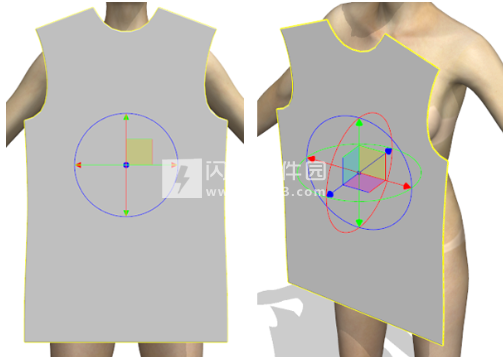
4、风效果
1)激活风
目的
在3D服装窗口中添加风的效果,可以演出服装飘扬的样子。
地点
主菜单→显示(Display)→显示风控制器(Show Wind Controller)
3D服装窗口右击弹窗菜单→显示风控制器(Show Wind Controller)
手术
寻找点击从位置提示的菜单。
→3D服装窗中会出现圆锥形的风物体。
点击风物体。
→属性编辑器中显示关于风的属性。
风>点击激活 (勾选方块)。
→激活 (勾选On)的话风物体会显示成蓝色。
点击(模拟)工具。
→3D服装窗口中风会被激活。
2)设置风的方向
目的
设置3D环境中风吹的方向。
地点
主菜单→显示(Display)→显示风控制器(Show Wind Controller)
3D服装窗口右击弹窗菜单→显示风控制器(Show Wind Controller)
手术
寻找点击从位置提示的菜单。
→3D服装窗口中会出现圆锥形的风物体。
在出现的物体上左击。
使用轴向调整风的位置跟方向。
点击(模拟)工具。
→风会根据3D服装窗口中调整的位置方向吹动。
3)设置风的方向
目的
设置3D环境中风吹的方向。
地点
主菜单→显示(Display)→显示风控制器(Show Wind Controller)
3D服装窗口右击弹窗菜单→显示风控制器(Show Wind Controller)
手术
寻找点击从位置提示的菜单。
→3D服装窗口中会出现圆锥形的风物体。
在出现的物体上左击。
使用轴向调整风的位置跟方向。
点击(模拟)工具。
→风会根据3D服装窗口中调整的位置方向吹动。
 三维服装设计 Marvelous Designer 8 v4.2.301.41750破解版 安装激活教程
三维服装设计 Marvelous Designer 8 v4.2.301.41750破解版 安装激活教程
 三维服装设计 Marvelous Designer 8 v4.2.301.41750破解版 安装激活教程
三维服装设计 Marvelous Designer 8 v4.2.301.41750破解版 安装激活教程